A veces es necesario comprobar si una celda está en blanco (normalmente, para que una fórmula no muestre un resultado sin datos de entrada).
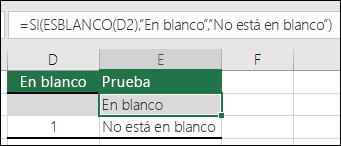
En este caso, usaremos SI con la función ESBLANCO:
-
=SI(ESBLANCO(D2);"En blanco";"No está en blanco")
Lo que equivale a SI(D2 está en blanco, devuelve "En blanco"; en caso contrario, devuelve "No está en blanco"). También podría usar fácilmente su propia fórmula para la condición "No está en blanco". En el ejemplo siguiente usaremos "" en lugar de ESBLANCO. Básicamente, las dos comillas dobles ("") equivalen a "nada".
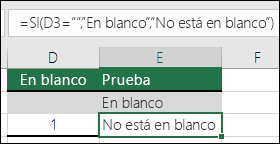
=SI(D3="";"En blanco";"No está en blanco")
Esta fórmula dice lo siguiente: SI(D3 no tiene nada, devuelve "En blanco"; en caso contrario, devuelve "No está en blanco"). Este es un ejemplo de un método muy común del uso de "" para evitar que una fórmula realice un cálculo si una celda dependiente está en blanco:
-
=SI(D3="";"";SuFórmula())
SI(D3 equivale a nada, no se devuelve nada; en caso contrario, calcula la fórmula).







